Android on epäilemättä suosituin älypuhelimien käyttöjärjestelmä, koska sillä on suurin valikoima sovelluksia ja pelejä. Jos sinulla ei ole Android-laitetta, voit silti nauttia Android-kokemuksesta Windows- tai jopa Mac-tietokoneella tai kannettavalla tietokoneella Android-emulaattorien avulla.
Kuka käyttää Android-emulaattoreita?
Pelikehittäjät asentavat Android-emulaattorit sovellusten tai pelien testaamiseksi, ennen kuin ne julkaistaan virallisesti markkinoilla. Pelaajat saattavat myös haluta asentaa android-emulaattoreita, koska ne parantavat pelikokemusta ja antavat sinun hallita peliä hiirellä tai näppäimistöllä. Tai käyttäjät voivat asentaa ne vain älypuhelimien hallintaan ja järjestämiseen, varmuuskopiointiin tai puhelintietojen siirtämiseen tai suuremman määrän sovellusten ja pelien lataamiseen, kuin puhelimen muisti sallii. Nimi 'sovellussoitin' annetaan emulaattoreille tarkalleen syystä. Emulaattorien avulla voit myös synkronoida Android-puhelimesi sovelluksia ja pelejä tietokoneesi kanssa.
Kuinka android-emulaattorit toimivat?
Emulaattori on ohjelma, jonka avulla isäntäjärjestelmä voi suorittaa vierasjärjestelmän toiminnot ja toimia samalla tavalla. Tämä tarkoittaa, että vaikka Android-älypuhelinta tai -tablettia ei olisi kytketty Windows-tietokonejärjestelmään, voit silti käyttää Androidia siinä. Voit siis ladata rajattomasti sovelluksia Google Play -kaupasta virtuaalisen Android-laitteen kautta, joka näkyy tietokoneen näytöllä. Joten henkilökohtainen tietokoneesi käyttäisi Windows-käyttöjärjestelmää sekä Android-käyttöjärjestelmää yhdessä.
Siellä on saatavana laaja valikoima Android-emulaattoreita. Mutta jokainen painaa toisensa suhteen jollain tai toisella tavalla. Tässä artikkelissa on lueteltu 5 suosituinta Android-emulaattoria tietokoneelle sekä niiden ainutlaatuiset ominaisuudet ja mahdolliset haitat.
-
Bluestacks Android-emulaattori PC: lle
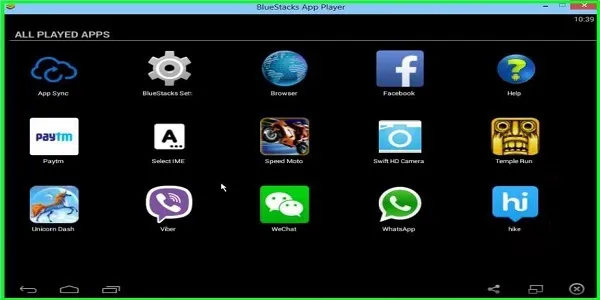
Asetamme Bluestacks Android -emulaattorin Windows PC: lle ylimmälle portaalle siitä yksinkertaisesta syystä, että se on ensimmäinen valinta yli 130 miljoonalle ihmiselle ympäri maailmaa. Se on voittanut miljoonia sydämiä johtuen joistakin sen ainutlaatuisista ominaisuuksista, joita ei ole läsnä muissa Android-emulaattoreissa.
Bluestacks antaa mahdollisuuden käyttää WhatsApp-ohjelmaa tietokoneeltasi ja pitää yhteyttä ystäviisi milloin tahansa. Lähetä tai vastaanota WhatsApp-viestejä, kuvia ja videoita työpöydältäsi / työpöydältä.
Uusimmalla ” Layercake” -teknologialla jopa kaikkein grafiikkaintensiivisimmät pelit toimivat saumattomasti pöytätietokoneellasi tai kannettavalla tietokoneella. Se tarjoaa nautinnon koko näytön katselusta ja parantaa pelikokemusta. Kuvittele pelaavan Clash of Clans tietokoneellasi!
- Helppo asennus ja käyttöönotto - Bluestacks on helppo asentaa ja se voidaan asentaa yhdellä napsautuksella Windows-käyttöjärjestelmälle. Vierailet vain Bluestacks-verkkosivustolla ja lataat sovelluksen sieltä. Asenna seuraavaksi, ja sinulla on hyvä mennä. Siinä on jaettu online-asennusohjelma sekä offline-asennusohjelma alhaisen Internet-yhteyden saavuttamiseksi.
| Bluestacks Android -käyttöjärjestelmässä on yli 1, 5 miljoonaa sovellusta ja peliä. |
- Käyttäjäystävällinen - Bluestacksilla on erinomainen käyttöliittymä. Voit selata, valita ja asentaa paljon pelejä. Asennettuihin peleihin pääsee aloitusnäytön yläreunan palkista. Voit myös ladata sovelluksia Bluestacks-sovelluksen kautta ja asentaa suoraan Google Play Kaupasta.
- Kolmannen osapuolen APK: t - Kolmannen osapuolen APK: n ja Android-sovellusten asentaminen on helppoa Bluestacks-sovelluksen kanssa. Asenna vain kaksoisnapauttamalla APK-tiedostoja. Tämä sulkee pois muiden kolmansien osapuolien virtualisointien, kuten VirtualBox, tarpeen.
- Monitehtävä: Android-älypuhelimen käyttäminen tietokoneella tarkoittaa, että voit käyttää useampaa kuin yhtä sovellusta samanaikaisesti. Voit esimerkiksi pelata peliä ja vastaanottaa viestejä myös Whtsapp-chatissa.
Haittapuoli: Bluestacksin tuottavuusominaisuudet ovat hiukan hitaita, joten olisi hyvä ladata joitain tuottavuussovelluksia.
Suositellut kurssit
- Verkkosertifiointikoulutus Xcode 7: ssä
- Online iOS 9 -sovelluksen koulutus
- Ammatillinen Android-perusteiden koulutus
- Ammattimainen iOS 8-perusteiden koulutus
-
GenyMotion
Valikoimamme nro 2 on GenyMotion, kehittynyt Android-emulaattori PC: lle. Alue, jolla se korvaa Bluestacksin, on nopeus. Se on rakennettu x86-arkkitehtuurille, mikä tekee siitä nopeamman kuin Bluestacks. Kun olet asentanut GenyMotion Windows-tietokoneellesi, sinun on määritettävä Android-laite siihen. Se on hyvin sovitettu Linuxiin ja Mac OS: iin Windowsin lisäksi.
Genymotion on ensisijaisesti emulaattori Android-sovelluskehittäjille, koska se on ihanteellinen Android-sovellusten ja niiden käyttäytymisen testaamiseen. Se luo ihanteellisen Android-ympäristön, jotta käyttäjät voivat kehittää ja testata sovelluksiaan sillä. Se on täysin yhteensopiva Androidin kanssa, niin paljon, että tietokoneesi GenyMotionin kanssa se alkaa käyttäytyä kuin Android-laite. Joten voit pysyä pöydälläsi ja suorittaa kaikki puhelimesi toiminnot, kuten vastaanottaa puheluita, tekstiviestejä, muuttaa GPS-sijaintiasi, verkko- ja akkutason tasoa. Tarkastellaan yksityiskohtaisesti kaikkia toimintoja, joita GenyMotion voi suorittaa Android-laitteellesi:
- GPS: GPS-widget toimii erittäin hyvin kehitetyissä sovelluksissa, jotka on varustettu Google Locationilla.
- Akku: varmistaaksesi jokaisen äskettäin kehitetyn sovelluksen akun käyttövihollisen,
- Kamera: Muuta kannettavan tietokoneesi verkkokamera Android-videolähteeksi.
- Laajennukset : Käytä Eclipse- ja Android Studio- ja testaustyökaluja, kuten Android SDK -työkaluja, vaivattomasti GenyMotionin kanssa.
- Selaimen yhteensopivuuden testaus : Verkkosivusto ei ehkä toimi yhtä tehokkaasti yhdessä selaimessa kuin toisessa. GenyMotion antaa kehittäjille mahdollisuuden testata verkkosivustoja eri selaimissa.
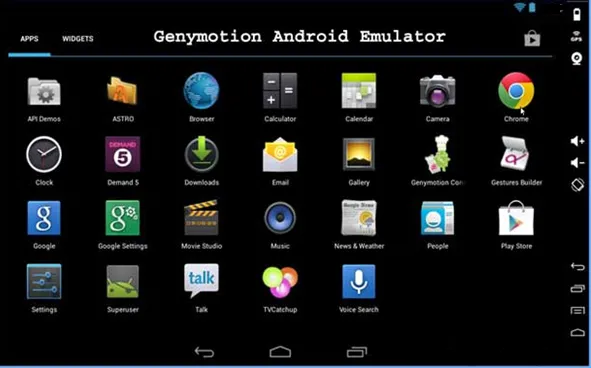
Katsokaamme nyt joitain muita GenyMotionin ainutlaatuisia ominaisuuksia:
- Kopioi ja liitä teksti Windows-tietokoneeltasi GenyMotion-emulaattoriin tai emulaattoriin tietokoneellesi.
- Sovellukset voidaan asentaa joko komentokehotteella tai vetämällä ja pudottamalla.
- OpenGL ja laitteistokiihdytyksen tuki ovat joitain GenyMotionin edistyneistä ominaisuuksista.
Yksi rajoitus on kuitenkin se, että joudut asentamaan Virtual Box -järjestelmän järjestelmän ajamiseen.
-
Droid4x Android -emulaattori tietokoneelle
Nro 3 ilmainen emulaattori luettelossani on Droid4x Android Emulator. Se saa pisteitä suorituskyvyn, UX: n, käyttäjäystävällisen käyttöliittymän, yhteensopivuuden, pelien hallittavuuden ja grafiikan ansiosta. Siinä on enemmän ominaisuuksia kuin missään muussa PC-emulaattorissa. Se on integroitu niin tiiviisti Android-laitteeseen, että kaikki matkapuhelimella tekemäsi voidaan tehdä tietokoneellasi.

Katsotaanpa joitain sen ainutlaatuisista ominaisuuksista:
- Loistava suoritus
Droid4x toimii upeasti. Sillä on uskomattomia pelikokemuksia, suurempi näyttö ja nopeampi suorituskyky, mikä on parempi kuin mikään muu markkinoiden android-simulaattori. Se tarjoaa myös uskomattoman grafiikkakokemuksen. Tosiasia, hienon grafiikan voidaan sanoa olevan se suurin plus.
- Upea pelien hallittavuus
Droid 4x on ensimmäinen simulaattori, joka tukee monikosketusta. Sen avulla voit hallita mitä tahansa peliä tai sovellusta Android Mobilen avulla. Tämä tarkoittaa, että matkapuhelimesta tulee peliohjain ja voit jopa pelata liikepelejä pöytätietokoneellasi ja saada paremman kokemuksen kuin puhelimella pelaaminen. Tämä ominaisuus tekee ihmeitä pelaajille. He voivat käyttää tietokoneen näppäimistöä tai ohjainta myös pelata ja hallita pelejä. Tämä ei ole kaikki! Näppäimistön ohjaimet on mahdollista määrittää. Hiiren vieritysohjelmaa voidaan käyttää Lähennä tai pienennä. Jotkin näistä ominaisuuksista on ehkä asennettava.
- Videokuvakaappaus
- Tämä on todella hieno ominaisuus. Pelatessasi peliä tai käyttäessäsi sovellusta voit tallentaa näytön ja jakaa sitä sosiaalisissa verkostoissa.
- Droid4X Android Emulator -sovelluksissa, jotka sisältävät matkapuhelimen ravistamisen, on "ravista" -vaihtoehto, joka toimii myös.
- Droid4x Android Emulator voidaan säätää mihin tahansa kokoon.
- Voit käyttää Kopioi ja Liitä-komentoa tietokoneen ja emulaattorin välillä.
-
Andy Android-emulaattori tietokoneelle
Nro 4 listallamme on ilmainen emulaattori Andy. Se suorittaa melkein kaikki Android-sovellukset, kuten tuottavuussovellukset, käynnistävät sovellukset ja pelisovellukset. Se siltaa tietokoneen ja matkapuhelimen välisen aukon. Sen avulla voit myös tarvittaessa asentaa pääkäyttäjän pääsyn.
Andy tarjoaa monipuolisen kokemuksen käyttäjille pelien ja muiden sovellusten käytöstä. Se on vakaa, mutta voi hidastua toisinaan. Andyn kanssa voit käyttää helposti kolmannen osapuolen kantoraketteja ja widgettejä.

Katsotaanpa sen ominaisuuksia, joista suurin osa löytyy yllä mainituista emulaattoreista
- Peli-emulaattori: Andy on ihanteellinen pelaajille, koska se on ensisijaisesti suunniteltu pelaamaan suurempia ikkunanäyttöjä.
- Helppo mobiilihallinta: Voit hyödyntää pelaamisen multi-touch- tai gyro-elementtejä täysin. Hallitse näyttöä matkapuhelimellasi käyttämällä sitä ohjaussauvana tai ohjaimena, kuten näimme Droid4x: ssä. Kuitenkin Andy keksi ensimmäisenä tämän ominaisuuden.
- Asenna selaimen kautta: Tämä on todellakin Andyn paras ja hyödyllisin ominaisuus. Sen avulla voit asentaa minkä tahansa sovelluksen suoraan Andy-emulaattoriin isäntäsi työpöytäselaimen kautta.
- Aikaväliset päivitykset : Lähettää säännöllisiä päivityksiä, jotta käyttäjä pysyy ajan tasalla mobiililaskennan uusimmista suuntauksista. Tarjoaa myös ARM-tukea,
- Tarjoaa sujuvan synkronoinnin pöytäkoneiden ja mobiililaitteiden välillä, jonka avulla voit käyttää puhelinta edes koskematta sitä.
- Yhteensopivuus: Andy on 100% yhteensopiva tietokoneesi kanssa ja antaa sinulle valinnan pelata kaikkia suosittuja mobiilipelejä tietokoneellasi.
- Käynnistää push-ilmoitukset ja tarjoaa käyttäjille myös rajattoman tallennuskapasiteetin.
- Se sijoittaa automaattisesti usein käytetyt sovellukset työpöydälle
Haittapuoli, asennus ei välttämättä ole yhtä helppoa kuin Bluestacks ja sinun on asennettava virtuaalinen laatikko Andyn käyttämiseksi. Se ei myöskään tue moninpelitilaa.
-
MEmu-emulaattori PC: lle
Viimeinen mutta ehdottomasti vähäisimpänä luettelossamme on MEmu - ilmainen emulaattori Windows PC: lle. Sen USP on sen kyky käyttää Android-älypuhelinsovelluksia ja -sovelluksia paitsi Windowsin työpöydällä tai kannettavassa, mutta myös muissa Windows-laitteissa, kuten tablet-laitteissa. MEmu: n avulla voit käyttää Androidia Windows-käyttöjärjestelmässä ilman, että sinun on asennettava mitään muuta käyttöjärjestelmää.
MEmu voidaan helposti asentaa tietokoneellesi ja ajaa sovelluksiasi ilman vaivaa yhdellä napsautuksella tai napauttamalla.
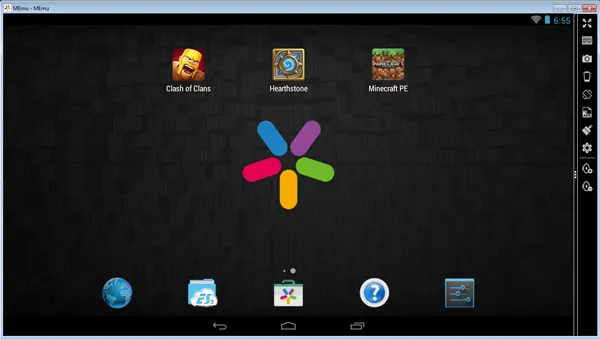
- Mukauttaminen: Voit mukauttaa erilaisia eritelmiä, kuten muistia, juuritilaa, CPU: ta jne.
- Ohjaimen kartoitus: Käytä karttaresoluutiota karttaaksesi ohjaimen, kuten ohjainta tai näppäimistöä, ja rikastuttaaksesi pelikokemustasi.
- Useat ikkunat: MEmu antaa sinun suorittaa useita tehtäviä avaamalla useita MEmu-ikkunoita. Voit katsella suoraa televisiota pelatessasi suosikkipelejäsi.
- Tuottavuus: Tuottavuuden kannalta Memu sijoittuu paremmin kuin bluestacks. Se ehdottaa sinulle sovelluksia ja pelejä ja saattaa ne MEmu-markkinoille. Voit vaihtoehtoisesti ladata valitsemasi sovellukset Google Play -kaupasta
- GPS: käyttää GPS-sijaintia tiedostojen jakamisen mahdollistamiseen Androidin ja Windowsin välillä.
- Usean pelaajan tila : Voit luoda helposti niin monta pelaajaa kuin haluat.
- Plug & Play: Voit liittää ja toistaa MEmu -sovelluksen kannettavalla versiollaan, jonka avulla voit käynnistää MEmu-laitteen USB-portista tarvitsematta asentaa mitään ohjelmistoja ..
- Android-järjestelmän luominen: Luo uusi Android-järjestelmä yhdellä hiiren napsautuksella. Tämän ominaisuuden avulla voit luoda, poistaa tai käyttää erilaisia toimintoja Androidilla samanaikaisesti.
- APK: n asentaminen ei voi olla yksinkertaisempaa! Asenna APk vain vedä ja pudota -ominaisuuden avulla.
Muita ilmaisia Android-emulaattoreita, jotka haluaisin sisällyttää tähän luetteloon, ovat: Windroy, Youwave ja Nox.
Kuten aiemmin mainittiin, Android-emulaattoreista ei ole pulaa, mutta valitsemasi se riippuu yksinomaan vaatimuksistasi. Olipa kyse pelien pelaamisesta tai pelin kehittämisestä ja testaamisesta, joka on tärkein motiivisi; Etsitkö raskasta suorituskykyä tai kevyttä järjestelmää; merkitseekö helppo asennus sinulle enemmän kuin sovellusten lataamisen helppoutta: nämä tekijät, jotka vaikuttavat suuresti emulaattorisi valintaan.
Toivottavasti nämä tiedot auttavat sinua valitsemaan sopivimpaan sopivan.
Suositeltava artikkeli
Joten tässä on joitain aiheeseen liittyviä artikkeleita, joiden avulla saat lisätietoja Android Phone -sovelluksista, joten käy vain alla olevan linkin läpi
- Top 5 ilmaista Android-emulaattoria tietokoneelle
- Tehokkaimmat Android-tietoturvasovellukset (uusin)
- 8 parasta Android-ohjelmistoa PC-sviitteille - sinun on tiedettävä